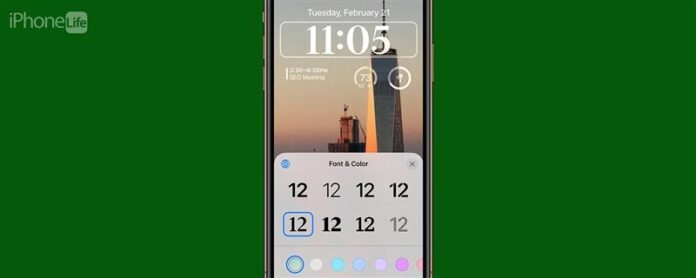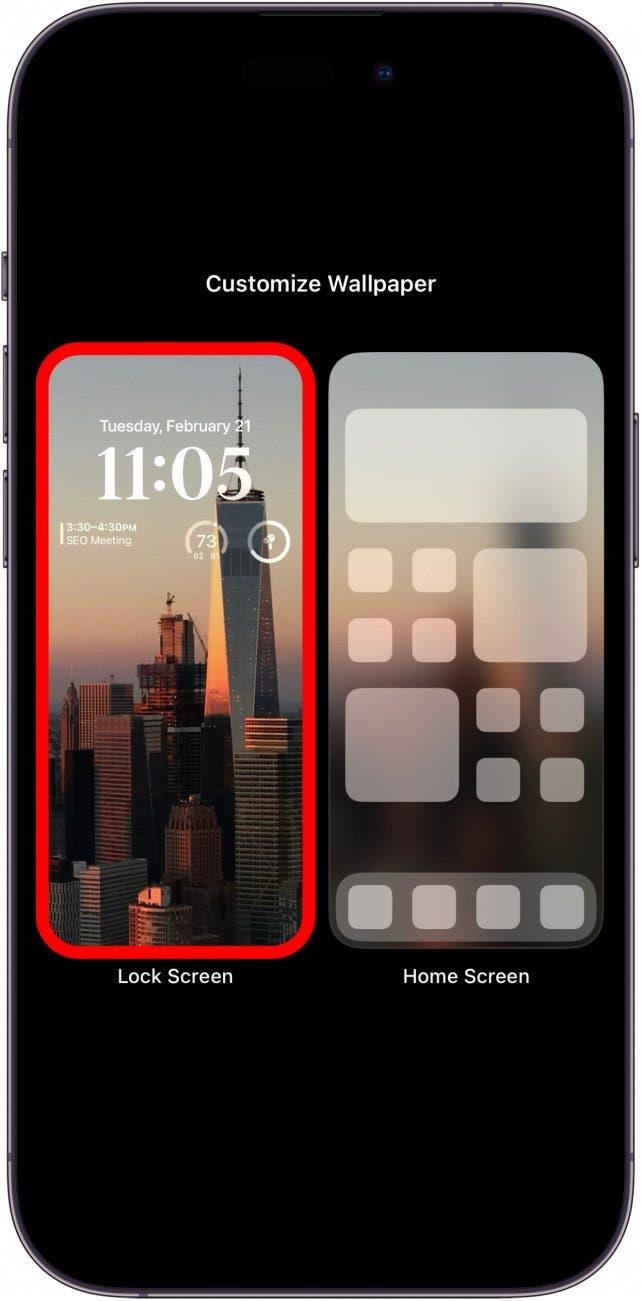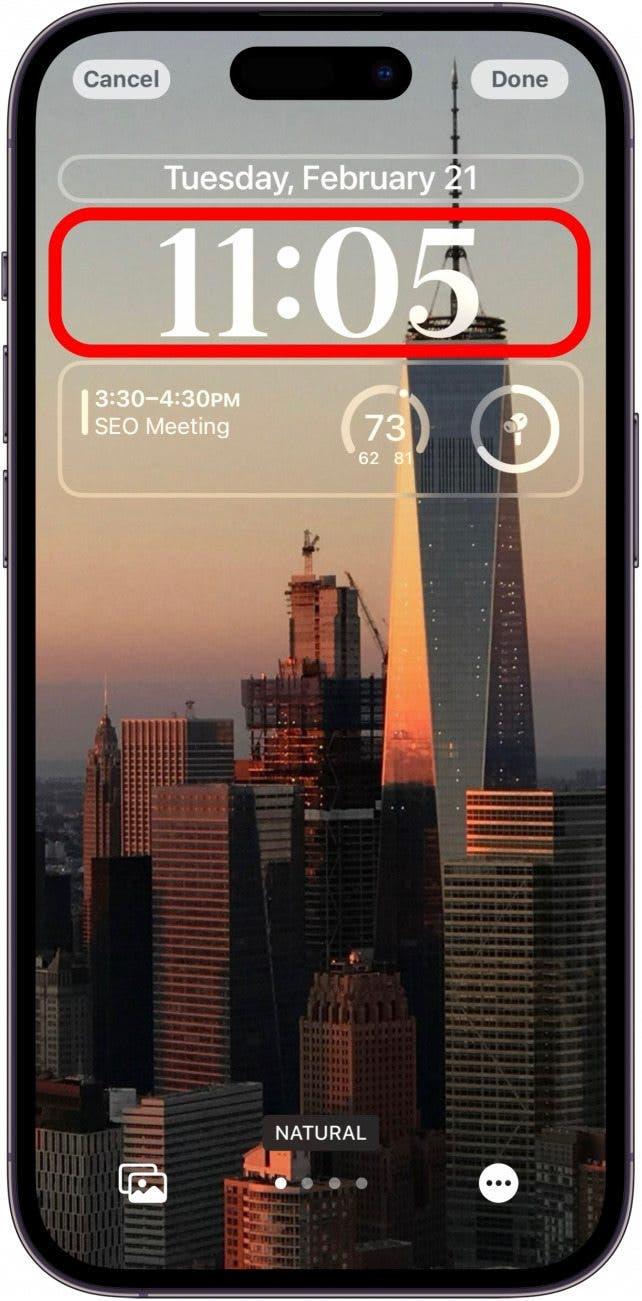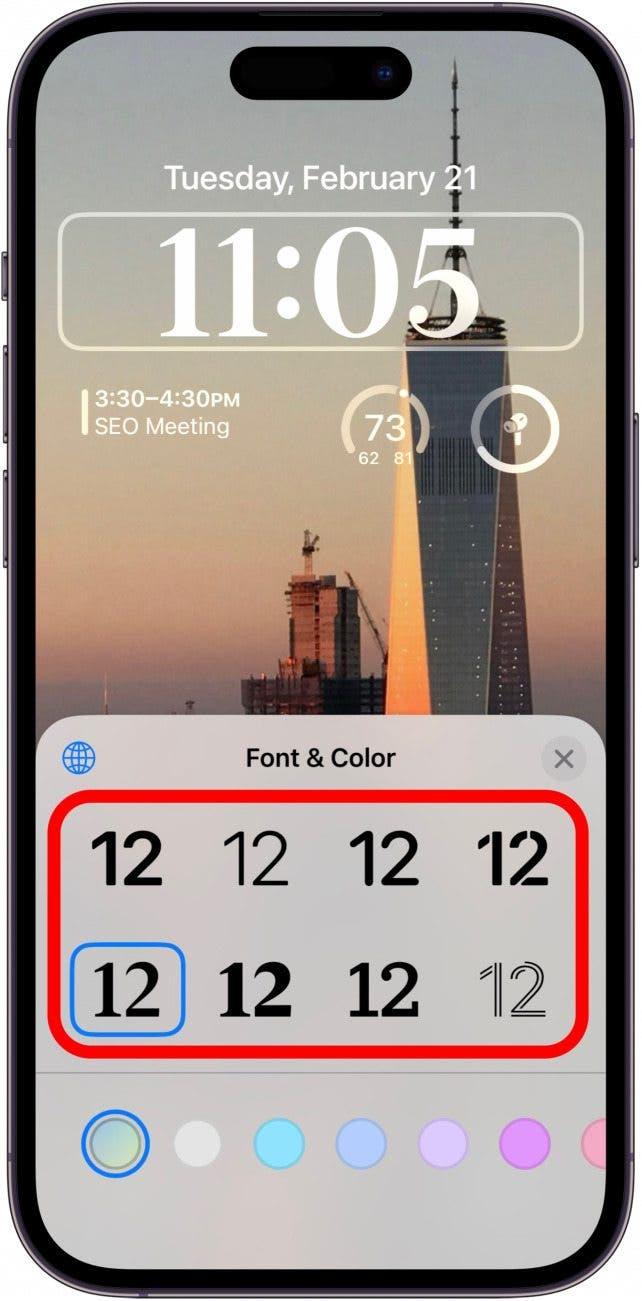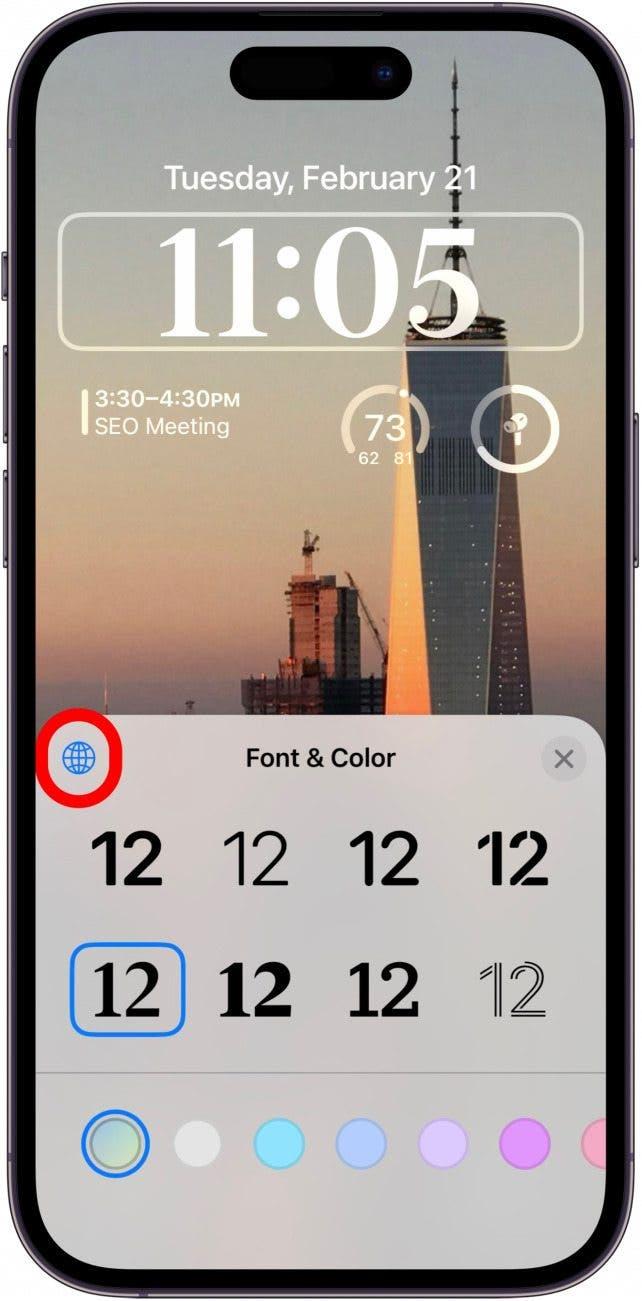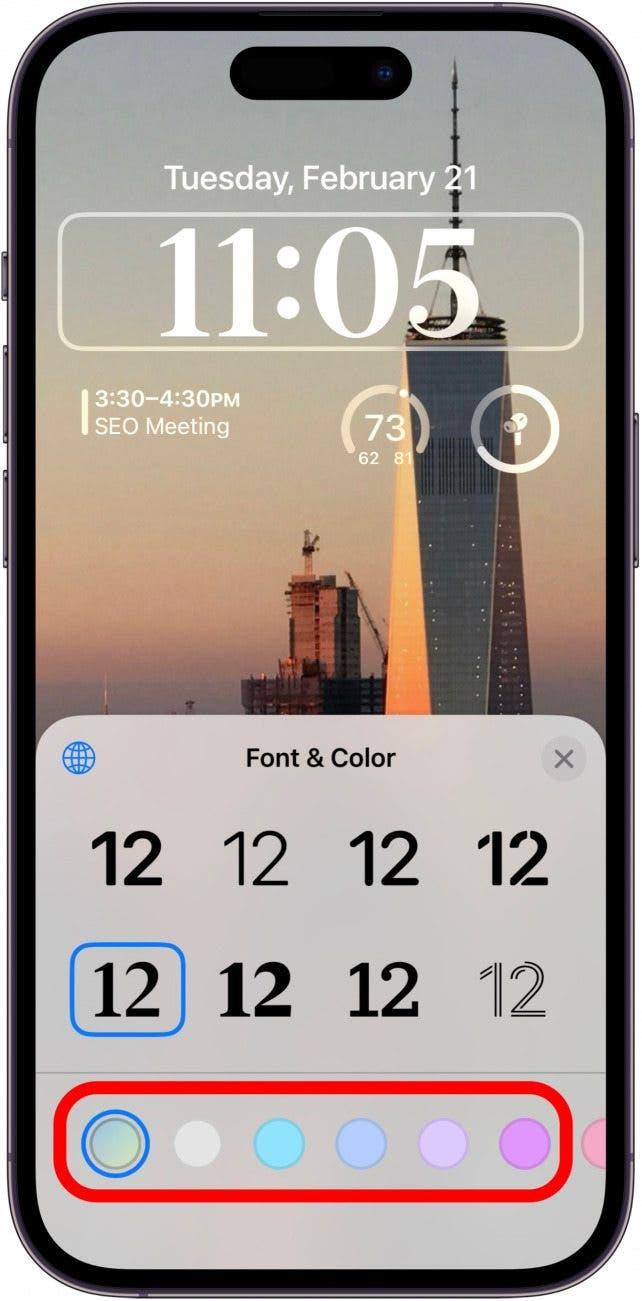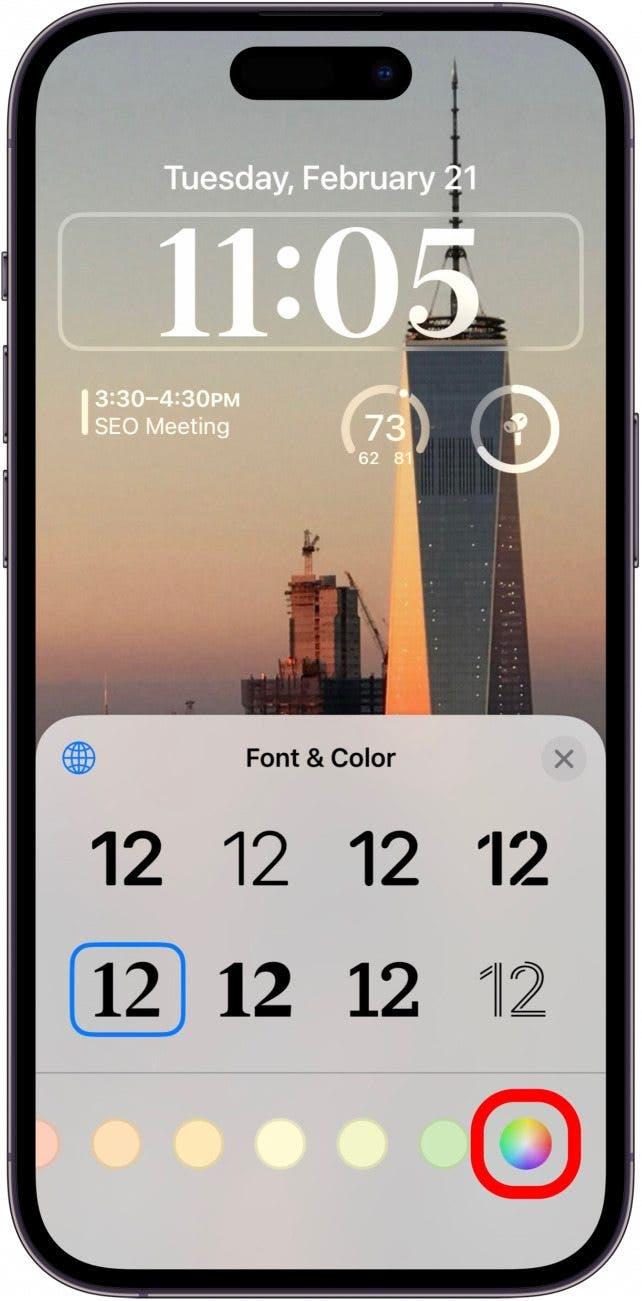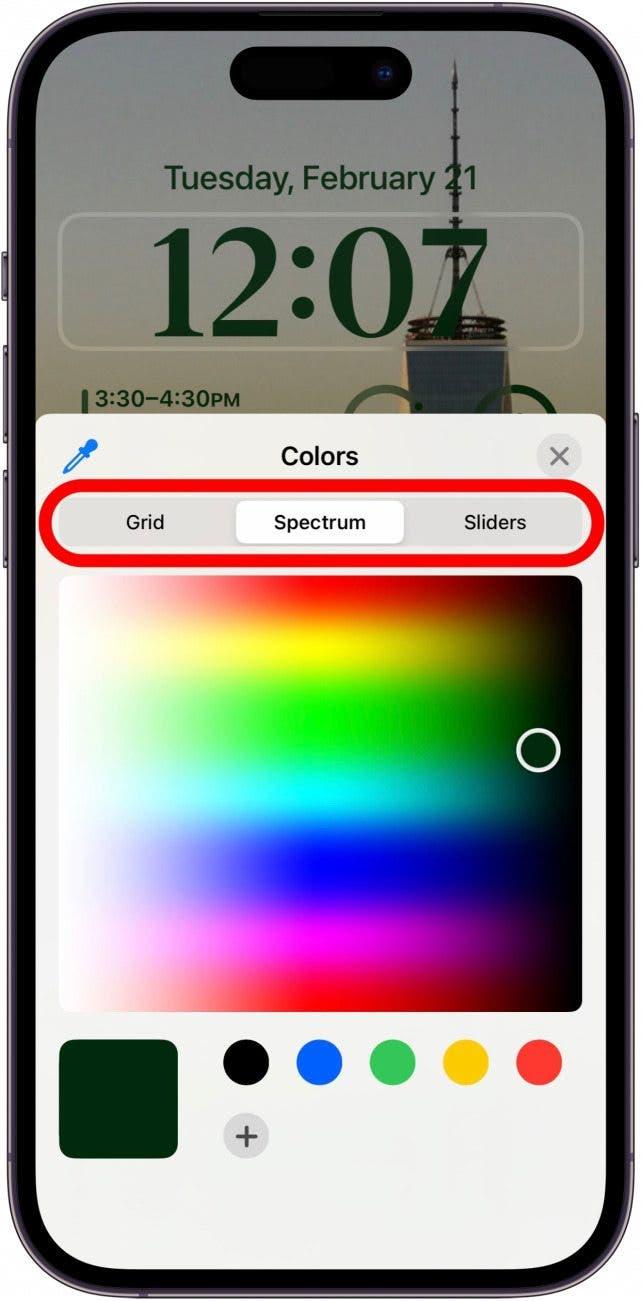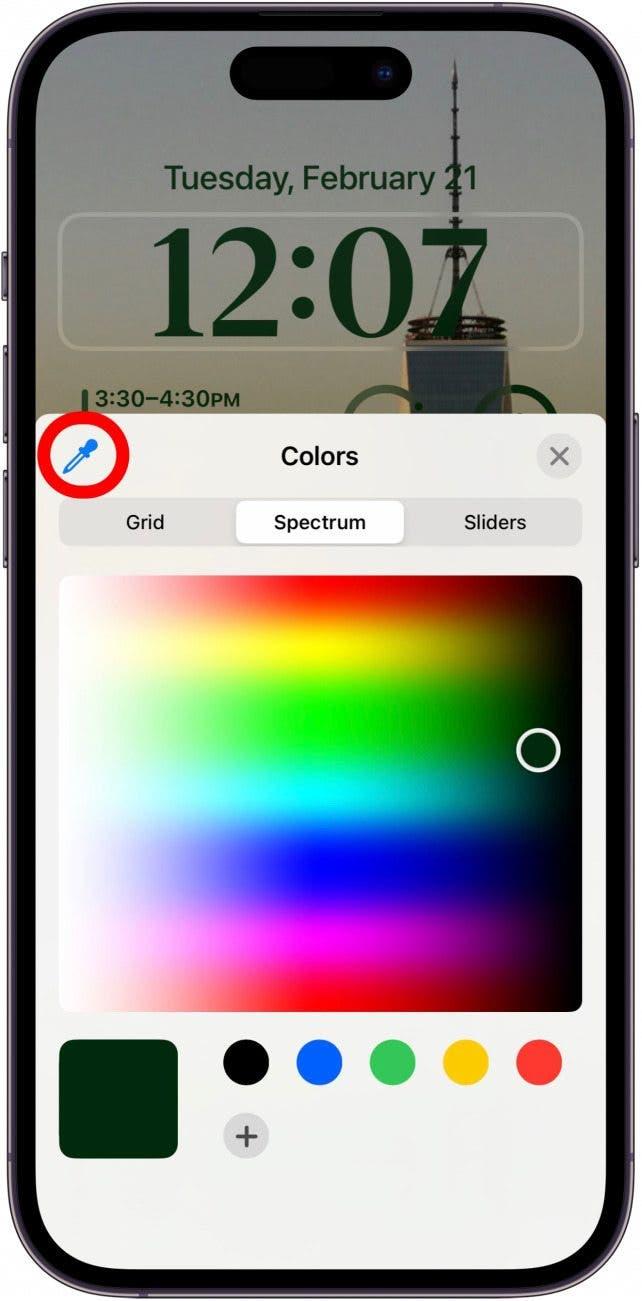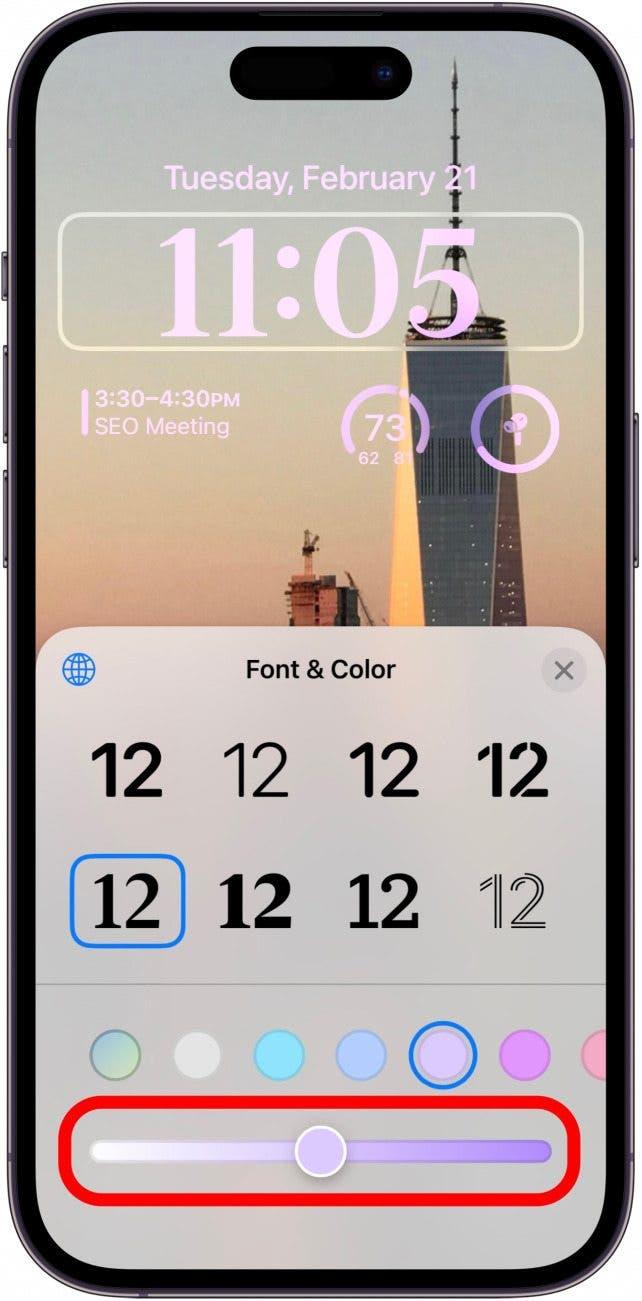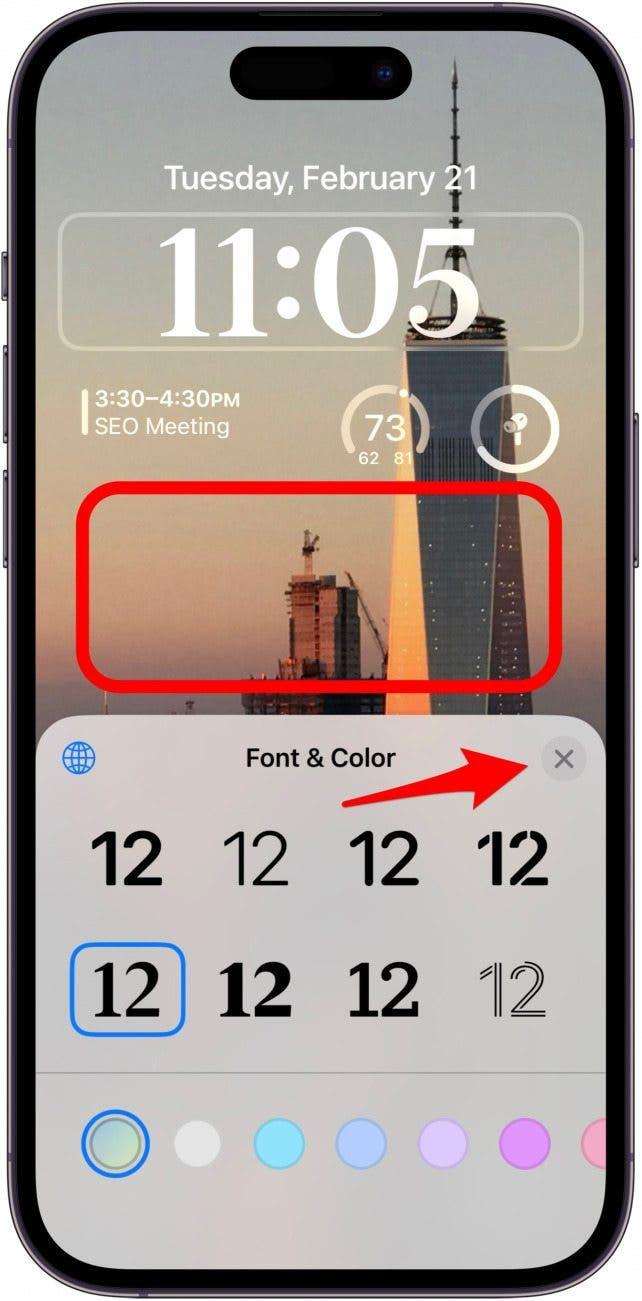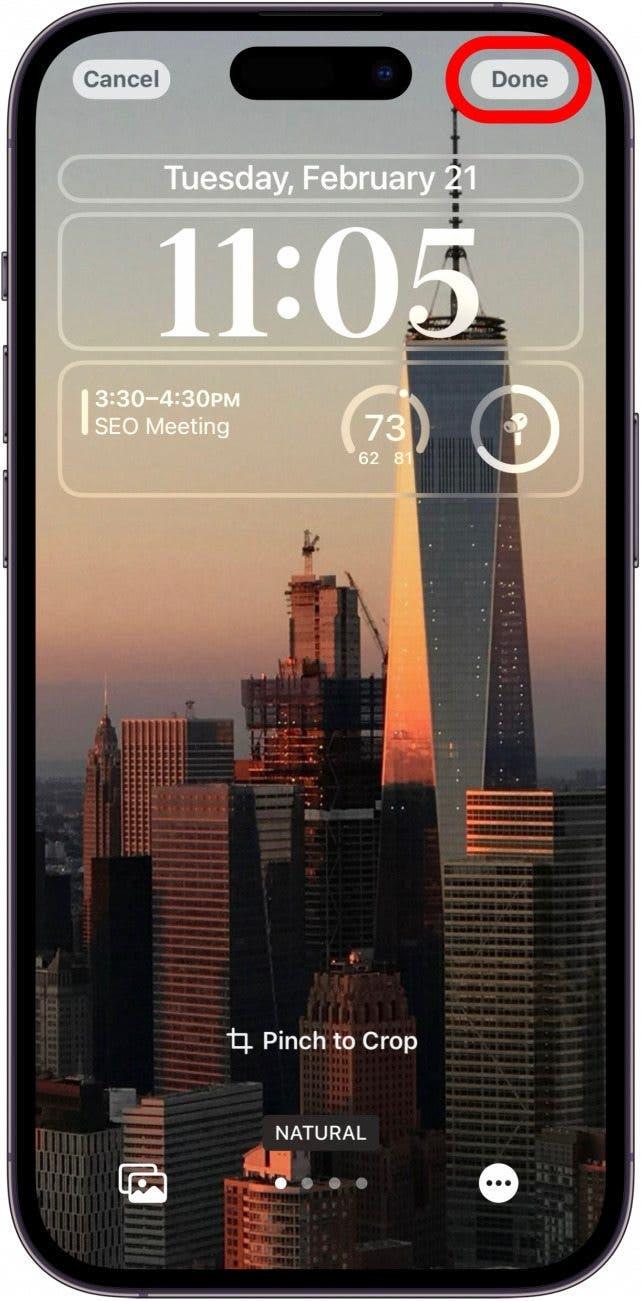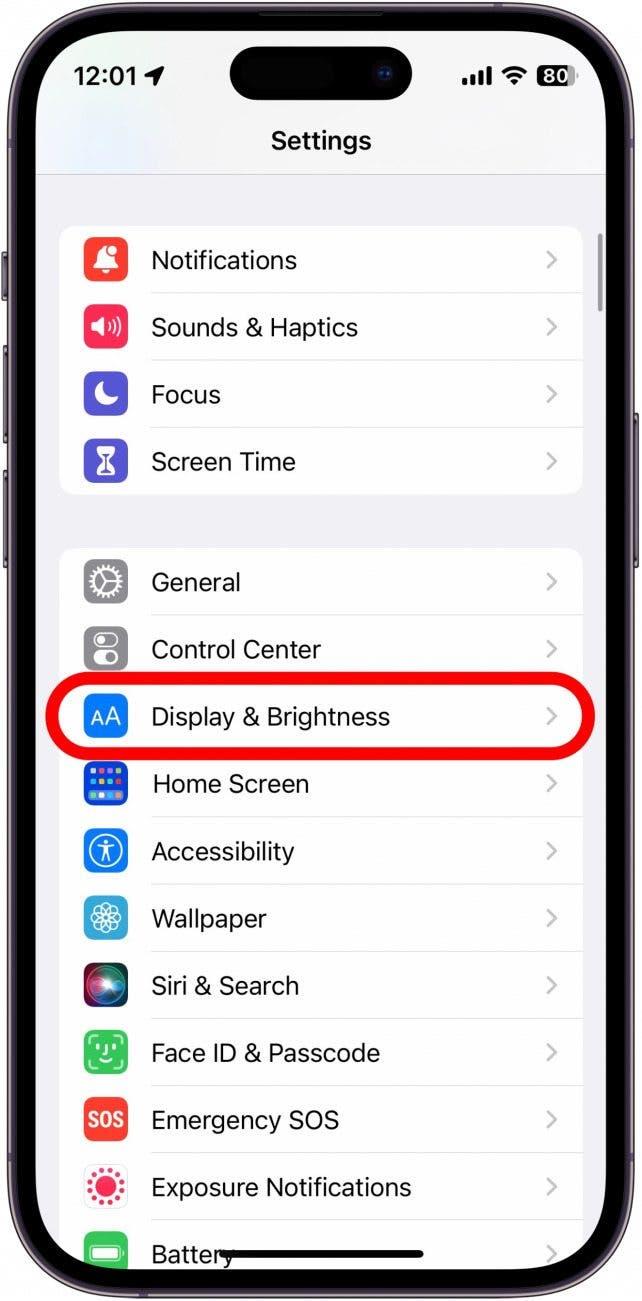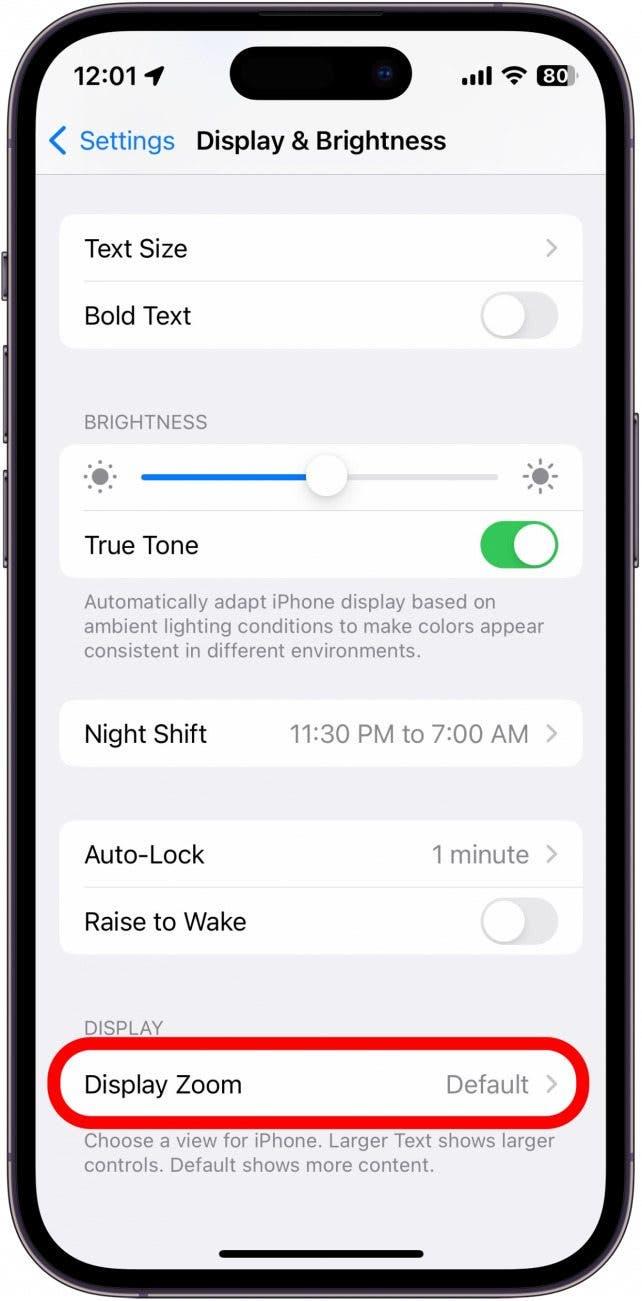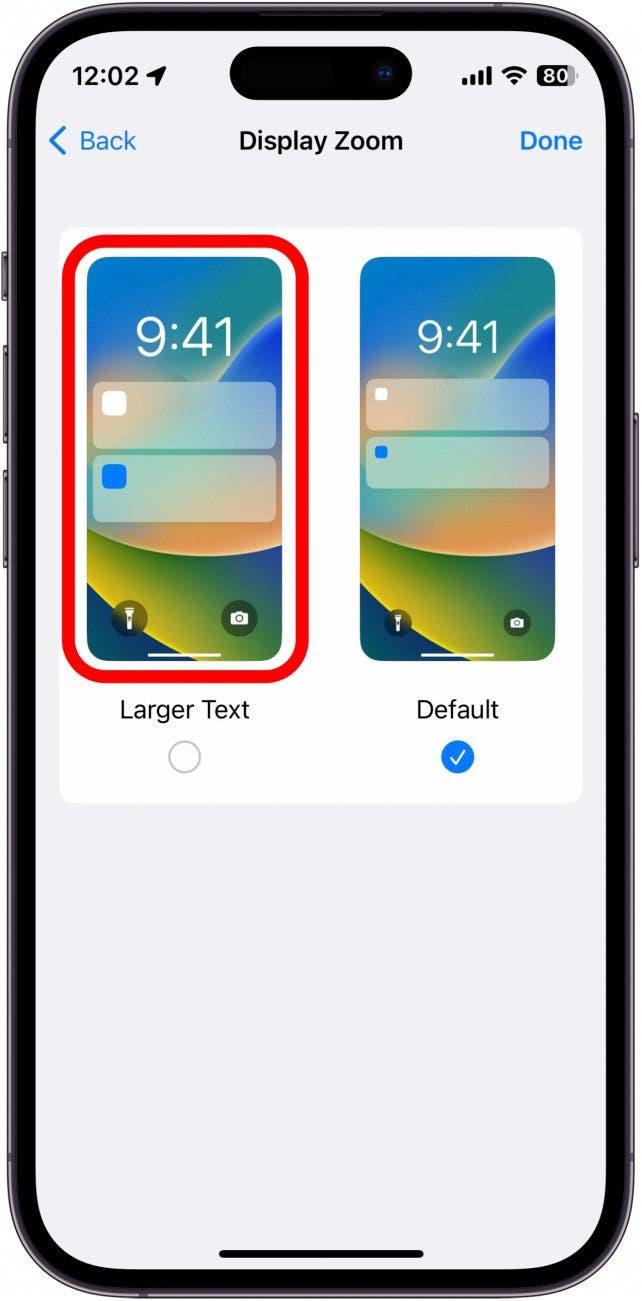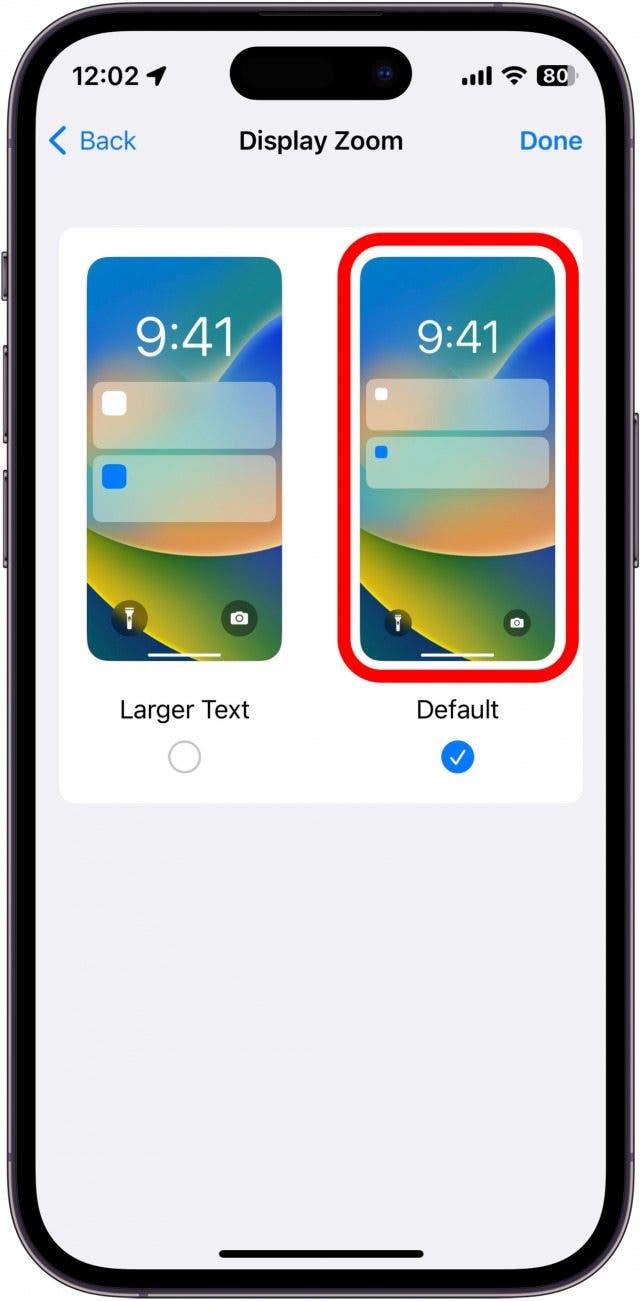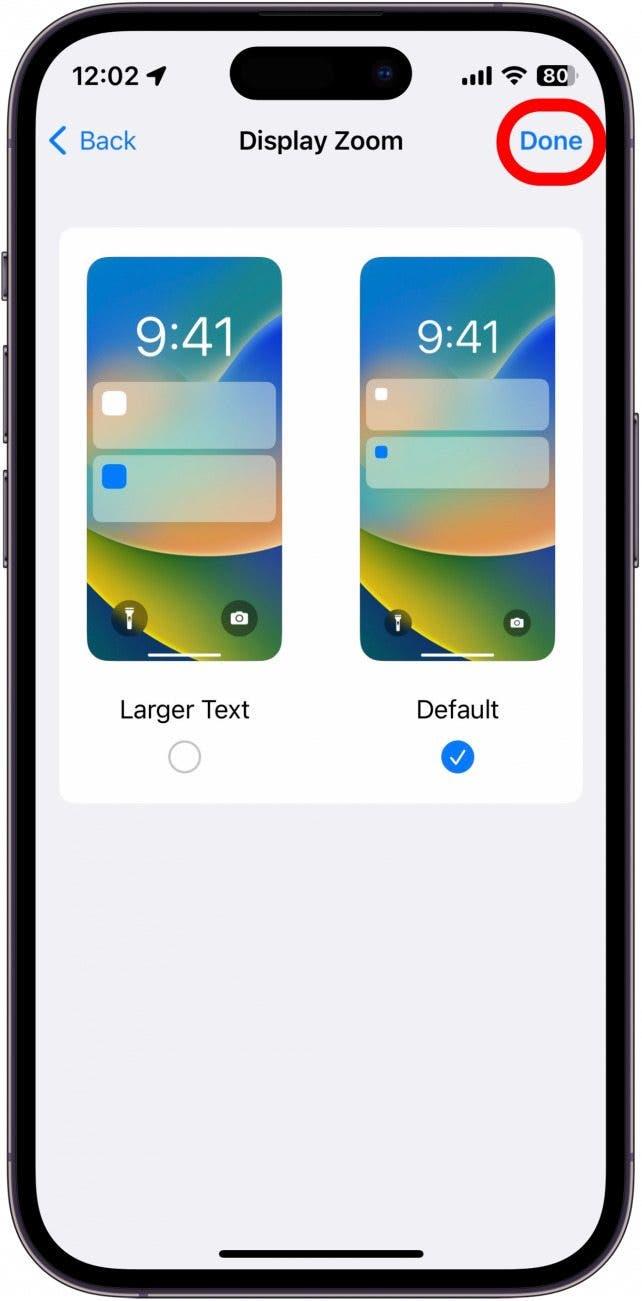IOS 16 -ის გამოშვებით, iPhone- ს ახლა აქვს რამდენიმე ახალი პერსონალიზაციის ვარიანტი, როდესაც საქმე ჩაკეტვის ეკრანს ეხება. ახლა, თქვენ შეგიძლიათ გააკეთოთ ბევრად მეტი, ვიდრე უბრალოდ აირჩიოთ საკუთარი ფონი. თქვენ შეგიძლიათ დაამატოთ ვიჯეტები თქვენს საკეტის ეკრანზე და შეცვალოთ საათის გარეგნობა. აქ მოცემულია, თუ როგორ უნდა შეცვალოთ საათის შრიფტი თქვენს iPhone- ზე.
როგორ შევცვალოთ დროის შრიფტი iPhone- ზე
თქვენი დაბლოკვის ეკრანის მორგება არასოდეს ყოფილა უფრო ადვილი iOS- ის უახლეს ვერსიაში. ხართ თუ არა ვიჯეტის დამატება თქვენი საათი, შეგიძლიათ თქვენი iPhone- ის დაბლოკვის ეკრანი უნიკალური გახადოთ თქვენთვის და თქვენი პიროვნებისთვის. მეტი iPhone პერსონალიზაციის რჩევებისა და ხრიკების შესახებ, დარწმუნდით ბიულეტენი. მოდით, დავიწყოთ საათის შრიფტის შეცვლა iOS 16 და უფრო ახალი:
- თქვენს ჩაკეტვის ეკრანზე , შეეხეთ და გააჩერეთ ნებისმიერ ცარიელ ადგილს.

- შეეხეთ პერსონალიზაციას . თუ თქვენ ჯერ არ შექმენით ჩაკეტვის ეკრანი, შეიძლება მოგთხოვოთ შექმენით ახალი .

- შეეხეთ ჩაკეტვის ეკრანს .

- შეეხეთ საათს .

- აქ შეგიძლიათ აირჩიოთ შრიფტი, რომელიც ყველაზე მეტად მოგწონთ.

- თქვენ შეგიძლიათ შეეხოთ გლობუსის ხატს, რომ ნახოთ სხვა შრიფტის სტილი.

- თქვენ შეგიძლიათ აირჩიოთ ფერი თქვენი საათისთვისაც.

- თუ თქვენ გადადით ხელმისაწვდომი ფერების ბოლოს, შეგიძლიათ შეეხოთ ფერის ბორბალს, რომ აირჩიოთ პერსონალური ფერი.

- თქვენ შეგიძლიათ გამოიყენოთ ფერადი ბადე, სპექტრი ან სლაიდები, რომ შეარჩიოთ თქვენი სასურველი ფერი.

- თქვენ ასევე შეგიძლიათ შეეხოთ საღებავის წვეთების ხატს, რომ აირჩიოთ ფერი თქვენი ფონი ისე, რომ საათის ფერი უკეთესად შეესაბამება.

- ზოგიერთ ფერს ასევე ექნება სლაიდერი, რომ აირჩიოს, თუ რამდენად მსუბუქი ან მუქი გსურთ ფერის დამზადება.

- მას შემდეგ, რაც შეარჩიეთ შრიფტი და ფერი, რომლითაც კმაყოფილი ხართ, შეეხეთ x ან მენიუს დახურვის ფონს.

- შეეხეთ გაკეთებულია თქვენი ეკრანის ზედა მარჯვენა კუთხეში თქვენი საათის შრიფტის შესანახად.

შენიშვნა : ნებისმიერი ფერი, რომელსაც თქვენ აირჩევთ საათისთვის, ასევე ვრცელდება თქვენს მიერ ჩაკეტვის ეკრანზე ნებისმიერ ვიჯეტზე.
ასე რომ შეცვალოთ საათის შრიფტი თქვენს iPhone- ზე. ახლა, თქვენ შეგიძლიათ შეცვალოთ შრიფტი თქვენს iPhone დაბლოკვის ეკრანზე, რამდენიც გსურთ! შექმენით საბაჟო საკეტის ეკრანები სხვადასხვა ფოკუსებისთვის, კვირის დღეებისთვის, ან სხვადასხვა ადგილების მოსანახულებლად. შეგიძლიათ დაამატოთ 200 – მდე ჩაკეტვის ეკრანი, ასე რომ მოგერიდებათ ველური წასვლა!
როგორ შევცვალოთ თქვენი საათის ზომა iPhone- ზე
ახლა, როდესაც თქვენ იცით, როგორ შეცვალოთ შრიფტი თქვენს iPhone ჩაკეტვის ეკრანზე, რა შეიძლება ითქვას ზომაზე? მიუხედავად იმისა, რომ თქვენ შეგიძლიათ მარტივად შეცვალოთ თქვენი საკეტის ეკრანის საათის შრიფტი, შრიფტის ზომის შეცვლა, კიდევ ერთი ამბავია. შესაძლებელია საათის ზომის შეცვლა, მაგრამ ეს გავლენას მოახდენს სხვა პარამეტრებზეც. აქ მოცემულია, თუ როგორ უნდა შეცვალოთ შრიფტის ზომა iPhone- ზე:
- გახსენით პარამეტრების აპლიკაცია და შეეხეთ ჩვენება და სიკაშკაშე .

- გადადით ქვემოთ და შეეხეთ აჩვენეთ მასშტაბირება .

- აქ შეგიძლიათ აირჩიოთ რამდენად დიდი ან პატარა ყველაფერი გამოჩნდება თქვენს iPhone- ზე. უფრო დიდი ტექსტი ტექსტს თქვენი მოწყობილობის მასშტაბით უფრო დიდს გახდის, ჩაკეტვის ეკრანის საათის ჩათვლით. ის ასევე გააფართოვებს აპლიკაციების ხატებს და სხვა UI ელემენტებს.

- ნაგულისხმევი არის ნაგულისხმევი მასშტაბები, რომელიც იყენებს უფრო მცირე ზომის ტექსტის ზომას, მცირე ზომის აპლიკაციების ხატებს და პატარა საათს.

- მას შემდეგ, რაც კმაყოფილი ხართ თქვენ მიერ არჩეული ეკრანის მასშტაბით, შეეხეთ გაკეთებულ ს, თქვენი ცვლილებების შესანახად.

შენიშვნა : თქვენი ეკრანის მასშტაბის შეცვლა მოგიწევთ თქვენი iPhone- ის გადატვირთვისთვის, რომ ამოქმედდეს.
ეს არის მხოლოდ ერთი გზა შრიფტის ზომის გასაზრდელად თქვენს iPhone- ზე. თუ გსურთ შეცვალეთ თქვენი iPhone- ის შრიფტის ზომა შეცვლის გარეშე ეკრანის მასშტაბიც, ამის გაკეთება შეგიძლიათ, თუმცა ეს არ იმოქმედებს საკეტის ეკრანის საათის ზომაზე. შემდეგი, შეიტყვეთ რა უნდა გააკეთოთ, როდესაც თქვენი ჩაკეტვის ეკრანის სიღრმისეული ეფექტი არ მუშაობს!